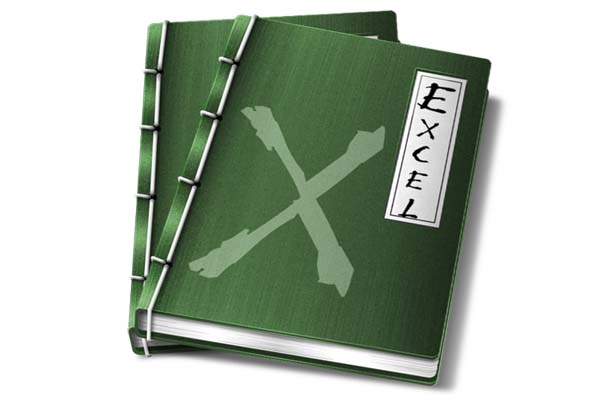Skip to content
В статье объясняется на примерах как работают функции Excel ЗАМЕНИТЬ (REPLACE в английской версии) и ПОДСТАВИТЬ (SUBSTITUTE по-английски). Мы покажем, как использовать функцию ЗАМЕНИТЬ с текстом, числами и датами, а также как вложить несколько функций ЗАМЕНИТЬ или ПОДСТАВИТЬ в одну формулу.
Функции Excel ЗАМЕНИТЬ и ПОДСТАВИТЬ используются для замены одной буквы или части текста в ячейке. Но делают они это немного по-разному. Об этом и поговорим далее.
Как работает функция ЗАМЕНИТЬ
Функция ЗАМЕНИТЬ позволяет заместить слово, один или несколько символов в текстовой строке другим словом или символом.
ЗАМЕНИТЬ(старый_текст; начальная_позиция; число_знаков, новый_текст)
Как видите, функция ЗАМЕНИТЬ имеет 4 аргумента, и все они обязательны для заполнения.
- Старый_текст — исходный текст (или ссылка на ячейку с исходным текстом), в котором вы хотите поменять некоторые символы.
- Начальная_позиция — позиция первого символа в старый_текст, начиная с которого вы хотите сделать замену.
- Число_знаков — количество символов, которые вы хотите заместить новыми.
- Новый_текст – текст замены.
Например, чтобы исправить слово «кит» на «кот», следует поменять вторую букву в слове. Вы можете использовать следующую формулу:
=ЗАМЕНИТЬ(«кит»;2;1;»о»)
И если вы поместите исходное слово в какую-нибудь ячейку, скажем, A2, вы можете указать соответствующую ссылку на ячейку в аргументе старый_текст:
=ЗАМЕНИТЬ(А2;2;1;»о»)
Примечание. Если аргументы начальная_позиция или число_знаков отрицательные или не являются числом, формула замены возвращает ошибку #ЗНАЧ!.
Использование функции ЗАМЕНИТЬ с числами
Функция ЗАМЕНИТЬ предназначена для работы с текстом. Но безусловно, вы можете использовать ее для замены не только букв, но и цифр, являющихся частью текстовой строки, например:
=ЗАМЕНИТЬ(A1; 9; 4; «2023»)
Обратите внимание, что мы заключаем «2023» в двойные кавычки, как вы обычно делаете с текстовыми значениями.
Аналогичным образом вы можете заменить одну или несколько цифр в числе. Например формула:
=ЗАМЕНИТЬ(A1;3;2;»23″)
И снова вы должны заключить значение замены в двойные кавычки («23»).
Примечание. Формула ЗАМЕНИТЬ всегда возвращает текстовую строку, а не число. На скриншоте выше обратите внимание на выравнивание по левому краю возвращаемого текстового значения в ячейке B1 и сравните его с исходным числом, выровненным по правому краю в A1. А поскольку это текст, вы не сможете использовать его в других вычислениях, пока не преобразуете его обратно в число, например, умножив на 1 или используя любой другой метод, описанный в статье Как преобразовать текст в число.
Как заменить часть даты
Как вы только что видели, функция ЗАМЕНИТЬ отлично работает с числами, за исключением того, что она возвращает текстовую строку 
Например, у вас есть дата в A3, скажем, 15 июля 1992г., и вы хотите изменить «июль» на «май». Итак, вы пишете формулу ЗАМЕНИТЬ(A3; 4; 3; «Май»), которая предписывает Excel поменять 3 символа в ячейке A3, начиная с четвертого. Мы получили следующий результат:
Почему так? Потому что «15-июл-92» — это только визуальное представление базового серийного номера (33800), представляющего дату. Итак, наша формула замены заменяет цифры начиная с четвертой (а это два нуля) в указанном выше числе на текст «Май» и возвращает в результате текстовую строку «338Май».
Чтобы заставить функцию ЗАМЕНИТЬ правильно работать с датами, вы должны сначала преобразовать даты в текстовые строки, используя функцию ТЕКСТ. Кроме того, вы можете встроить функцию ТЕКСТ непосредственно в аргумент старый_текст функции ЗАМЕНИТЬ:
=ЗАМЕНИТЬ(ТЕКСТ(A3; «дд-ммм-гг»); 4; 3; «Май»)
Помните, что результатом приведенной выше формулы является текстовая строка, и поэтому это решение работает только в том случае, если вы не планируете использовать измененные даты в своих дальнейших расчетах. Если вам нужны даты, а не текстовые строки, используйте функцию ДАТАЗНАЧ , чтобы преобразовать значения, возвращаемые функцией Excel ЗАМЕНИТЬ, обратно в даты:
=ДАТАЗНАЧ(ЗАМЕНИТЬ(ТЕКСТ(A3; «дд-ммм-гг»); 4; 3; «Май»))
Как заменить сразу несколько букв или слов
Довольно часто может потребоваться выполнить более одной замены в одной и той же ячейке Excel. Конечно, можно было сделать одну замену, вывести промежуточный результат в дополнительный столбец, а затем снова использовать функцию ЗАМЕНИТЬ. Однако лучший и более профессиональный способ — использовать вложенные функции ЗАМЕНИТЬ, которые позволяют выполнить сразу несколько замен с помощью одной формулы. В этом смысле «вложение» означает размещение одной функции внутри другой.
Рассмотрим следующий пример. Предположим, у вас есть список телефонных номеров в столбце A, отформатированный как «123456789», и вы хотите сделать их более похожими на привычные нам телефонные номера, добавив дефисы. Другими словами, ваша цель — превратить «123456789» в «123-456-789».
Вставить первый дефис легко. Вы пишете обычную формулу замены Excel, которая заменяет ноль символов дефисом, т.е. просто добавляет дефис на четвёртой позиции в ячейке:
=ЗАМЕНИТЬ(A3;4;0;»-«)
Результат приведенной выше формулы замены выглядит следующим образом:
А теперь нам нужно вставить еще один дефис в восьмую позицию. Для этого вы помещаете приведенную выше формулу в еще одну функцию Excel ЗАМЕНИТЬ. Точнее, вы встраиваете её в аргумент старый_текст другой функции, чтобы вторая функция ЗАМЕНИТЬ обрабатывала значение, возвращаемое первой формулой, а не первоначальное значение из ячейки А3:
=ЗАМЕНИТЬ(ЗАМЕНИТЬ(A3;4;0;»-«);8;0;»-«)
В результате вы получаете номера телефонов в нужном формате:
Аналогичным образом вы можете использовать вложенные функции ЗАМЕНИТЬ, чтобы текстовые строки выглядели как даты, добавляя косую черту (/) там, где это необходимо:
=ЗАМЕНИТЬ(ЗАМЕНИТЬ(A3;3;0;»/»);6;0;»/»)
Кроме того, вы можете преобразовать текстовые строки в реальные даты, обернув приведенную выше формулу ЗАМЕНИТЬ функцией ДАТАЗНАЧ:
=ДАТАЗНАЧ(ЗАМЕНИТЬ(ЗАМЕНИТЬ(A3;3;0;»/»);6;0;»/»))
И, естественно, вы не ограничены в количестве функций, которые вы можете последовательно, как матрёшки, вложить друг в друга в одной формуле (современные версии Excel позволяют использовать до 8192 символов и до 64 вложенных функций в одной формуле).
Например, вы можете попробовать 3 вложенные функции ЗАМЕНИТЬ, чтобы число отображалось как дата и время:
=ЗАМЕНИТЬ(ЗАМЕНИТЬ(ЗАМЕНИТЬ(ЗАМЕНИТЬ(A3;3;0;»/»);6;0;»/»);9;0;» «);12;0;»:»)
Как заменить текст в разных местах
До сих пор во всех примерах мы имели дело с простыми задачами и производили замены в одной и той же позиции в каждой ячейке. Но реальные задачи часто бывают сложнее. В ваших рабочих листах заменяемые символы могут не обязательно появляться в одном и том же месте в каждой ячейке, и поэтому вам придется найти позицию первого символа, начиная с которого нужно заменить часть текста. Следующий пример продемонстрирует то, о чем я говорю.
Предположим, у вас есть список адресов электронной почты в столбце A. И название одной компании изменилось с «ABC» на, скажем, «BCA». Изменилось и название их почтового домена. Таким образом, вы должны соответствующим образом обновить адреса электронной почты всех клиентов и заменить три буквы в адресах электронной почты, где это необходимо.
Но проблема в том, что имена почтовых ящиков имеют разную длину, и поэтому нельзя указать, с какой именно позиции начинается название домена. Другими словами, вы не знаете, какое значение указать в аргументе начальная_позиция функции Excel ЗАМЕНИТЬ. Чтобы узнать это, используйте функцию Excel НАЙТИ, чтобы определить позицию, с которой начинается доменное имя в адресе электронной почты:
=НАЙТИ(«@abc»; A3)
Затем вставьте указанную выше функцию НАЙТИ в аргумент начальная_позиция формулы ЗАМЕНИТЬ:
=ЗАМЕНИТЬ(A3; НАЙТИ(«@abc»;A3); 4; «@bca»)
Примечание. Мы включаем символ «@» в нашу формулу поиска и замены Excel, чтобы избежать случайных ошибочных замен в именах почтовых ящиков электронной почты. Конечно, вероятность того, что такие совпадения произойдут, очень мала, и все же вы можете перестраховаться.
Как вы видите на скриншоте ниже, у формулы нет проблем, чтобы поменять символы в разных позициях. Однако если заменяемая текстовая строка не найдена и менять в ней ничего не нужно, формула возвращает ошибку #ЗНАЧ!:
И мы хотим, чтобы формула вместо ошибки возвращала исходный адрес электронной почты без изменения. Для этого заключим нашу формулу НАЙТИ И ЗАМЕНИТЬ в функцию ЕСЛИОШИБКА:
=ЕСЛИОШИБКА(ЗАМЕНИТЬ(A3; НАЙТИ(«@abc»;A3); 4; «@bca»);A3)
И эта доработанная формула прекрасно работает, не так ли?
Заменить заглавные буквы на строчные и наоборот
Еще один полезный пример – заменить первую строчную букву в ячейке на прописную (заглавную). Всякий раз, когда вы имеете дело со списком имен, товаров и т.п., вы можете использовать приведенную ниже формулу, чтобы изменить первую букву на ЗАГЛАВНУЮ. Ведь названия товаров могут быть записаны по-разному, а в списках важно единообразие.
Таким образом, нам нужно заменить первый символ в тексте на заглавную букву. Используем формулу
=ЗАМЕНИТЬ(СТРОЧН(A3);1;1;ПРОПИСН(ЛЕВСИМВ(A3;1)))
Как видите, эта формула сначала заменяет все буквы в тексте на строчные при помощи функции СТРОЧН, а затем первую строчную букву меняет на заглавную (прописную).
Быть может, это будет полезно.
Описание функции ПОДСТАВИТЬ
Функция ПОДСТАВИТЬ в Excel заменяет один или несколько экземпляров заданного символа или текстовой строки указанными символами.
Синтаксис формулы ПОДСТАВИТЬ в Excel следующий:
ПОДСТАВИТЬ(текст, старый_текст, новый_текст, [номер_вхождения])
Первые три аргумента являются обязательными, а последний – нет.
- Текст – исходный текст, в котором вы хотите заменить слова либо отдельные символы. Может быть тестовой строой, ссылкой на ячейку или же результатом вычисления другой формулы.
- Старый_текст – что именно вы хотите заменить.
- Новый_текст – новый символ или слово для замены старого_текста.
- Номер_вхождения — какой по счёту экземпляр старый_текст вы хотите заменить. Если этот параметр опущен, все вхождения старого текста будут заменены новым текстом.
Например, все приведенные ниже формулы подставляют вместо «1» – цифру «2» в ячейке A2, но возвращают разные результаты в зависимости от того, какое число указано в последнем аргументе:
=ПОДСТАВИТЬ(A3;»1″;»2″;1) — Заменяет первое вхождение «1» на «2».
=ПОДСТАВИТЬ(A3;»1″;»2″;2) — Заменяет второе вхождение «1» на «2».
=ПОДСТАВИТЬ(A3;»1″;»2″) — Заменяет все вхождения «1» на «2».
На практике формула ПОДСТАВИТЬ также используется для удаления ненужных символов из текста. Вы просто меняете их на пустую строку “”.
Например, чтобы удалить пробелы из текста, замените их на пустоту.
=ПОДСТАВИТЬ(A3;» «;»»)
Примечание. Функция ПОДСТАВИТЬ в Excel чувствительна к регистру . Например, следующая формула меняет все вхождения буквы «X» в верхнем регистре на «Y» в ячейке A2, но не заменяет ни одной буквы «x» в нижнем регистре.
=ПОДСТАВИТЬ(A3;»Х»;»Y»)
Замена нескольких значений одной формулой
Как и в случае с функцией ЗАМЕНИТЬ, вы можете вложить несколько функций ПОДСТАВИТЬ в одну формулу, чтобы сделать несколько подстановок одновременно, т.е. заменить несколько символов или подстрок при помощи одной формулы.
Предположим, у вас есть текстовая строка типа « пр1, эт1, з1 » в ячейке A3, где «пр» означает «Проект», «эт» означает «этап», а «з» означает «задача». Вы хотите заместить три этих кода их полными эквивалентами. Для этого вы можете написать 3 разные формулы подстановки:
=ПОДСТАВИТЬ(A3;»пр»;»Проект «)
=ПОДСТАВИТЬ(A3;»эт»;»Этап «)
=ПОДСТАВИТЬ(A3;»з»;»Задача «)
А затем вложить их друг в друга:
=ПОДСТАВИТЬ(ПОДСТАВИТЬ(ПОДСТАВИТЬ(A3;»пр»;»Проект «); «эт»;»Этап «);»з»;»Задача «)
Обратите внимание, что мы добавили пробел в конце каждого аргумента новый_текст для лучшей читабельности.
Другие полезные применения функции ПОДСТАВИТЬ:
- Замена неразрывных пробелов в ячейке Excel обычными
- Убрать пробелы в числах
- Удалить перенос строки в ячейке
- Подсчитать определенные символы в ячейке
Что лучше использовать – ЗАМЕНИТЬ или ПОДСТАВИТЬ?
Функции Excel ЗАМЕНИТЬ и ПОДСТАВИТЬ очень похожи друг на друга в том смысле, что обе они предназначены для подмены отдельных символов или текстовых строк. Различия между двумя функциями заключаются в следующем:
- ПОДСТАВИТЬ замещает один или несколько экземпляров данного символа или текстовой строки. Итак, если вы знаете тот текст, который нужно поменять, используйте функцию Excel ПОДСТАВИТЬ.
- ЗАМЕНИТЬ замещает символы в указанной позиции текстовой строки. Итак, если вы знаете положение заменяемых символов, используйте функцию Excel ЗАМЕНИТЬ.
- Функция ПОДСТАВИТЬ в Excel позволяет добавить необязательный параметр (номер_вхождения), указывающий, какой по счету экземпляр старого_текста следует заместить на новый_текст.
Вот как вы можете заменить текст в ячейке и использовать функции ПОДСТАВИТЬ и ЗАМЕНИТЬ в Excel. Надеюсь, эти примеры окажутся полезными при решении ваших задач.
Функция
ЗАМЕНИТЬ(
)
, английский вариант REPLACE(),
замещает указанную часть знаков текстовой строки другой строкой текста. «Указанную часть знаков» означает, что нужно указать начальную позицию и длину заменяемой части строки. Функция используется редко, но имеет плюс: позволяет легко вставить в указанную позицию строки новый текст.
Синтаксис функции
ЗАМЕНИТЬ
(
исходный_текст
;
нач_поз
;
число_знаков
;
новый_текст
)
Исходный_текст
— текст, в котором требуется заменить некоторые знаки.
Нач_поз
— позиция знака в
Исходном_тексте
, начиная с которой знаки заменяются текстом
новый_текст
.
Число_знаков
— число знаков в
Исходном_тексте
, которые заменяются текстом
новый_текст
.
Новый_текст
— текст, который заменяет знаки в
Исходном_тексте
.
Функция
ЗАМЕНИТЬ()
vs
ПОДСТАВИТЬ()
Функция
ПОДСТАВИТЬ()
используется, когда нужно заменить
определенный
текст в текстовой строке; функция
ЗАМЕНИТЬ()
используется, когда нужно заменить
любой
текст начиная с определенной позиции.
При замене определенного текста функцию
ЗАМЕНИТЬ()
использовать неудобно. Гораздо удобнее воспользоваться функцией
ПОДСТАВИТЬ()
.
Пусть в ячейке
А2
введена строка
Продажи (январь)
. Чтобы заменить слово
январь
, на
февраль
, запишем формулы:
=ЗАМЕНИТЬ(A2;10;6;»февраль») =ПОДСТАВИТЬ(A2; «январь»;»февраль»)
т.е. для функции
ЗАМЕНИТЬ()
потребовалось вычислить начальную позицию слова
январь
(10) и его длину (6). Это не удобно, функция
ПОДСТАВИТЬ()
справляется с задачей гораздо проще.
Кроме того, функция
ЗАМЕНИТЬ()
заменяет по понятным причинам только одно вхождение строки, функция
ПОДСТАВИТЬ()
может заменить все вхождения или только первое, только второе и т.д. Поясним на примере. Пусть в ячейке
А2
введена строка
Продажи (январь), прибыль (январь)
. Запишем формулы:
=ЗАМЕНИТЬ(A2;10;6;»февраль») =ПОДСТАВИТЬ(A2; «январь»;»февраль»)
получим в первом случае строку
Продажи (февраль), прибыль (январь)
, во втором —
Продажи (февраль), прибыль (февраль)
. Записав формулу
=ПОДСТАВИТЬ(A2; «январь»;»февраль»;2)
получим строку
Продажи (январь), прибыль (февраль)
.
Кроме того, функция
ПОДСТАВИТЬ()
чувствительна к РЕгиСТру. Записав
=ПОДСТАВИТЬ(A2; «ЯНВАРЬ»;»февраль»)
получим строку без изменений
Продажи (январь), прибыль (январь)
, т.к. для функции
ПОДСТАВИТЬ()
«ЯНВАРЬ» не тоже самое, что «январь».
Использование функции для вставки нового текста в строку
Функцию
ЗАМЕНИТЬ()
удобно использовать для вставки в строку нового текста. Например, имеется перечень артикулов товаров вида »
ID-567(ASD)
«, необходимо перед текстом
ASD
вставить новый текст
Micro
, чтобы получилось »
ID-567(MicroASD)
«. Для этого напишем простую формулу:
=ЗАМЕНИТЬ(A2;8;0;»Micro»).
Содержание
- Функция ЗАМЕНИТЬ() в EXCEL
- Синтаксис функции
- Функция ЗАМЕНИТЬ() vs ПОДСТАВИТЬ()
- Использование функции для вставки нового текста в строку
- Соответствие английских и русских формул в Excel
- Соответствие английских и русских формул в Excel
Функция ЗАМЕНИТЬ() в EXCEL
history 11 апреля 2013 г.
Функция ЗАМЕНИТЬ( ) , английский вариант REPLACE(), замещает указанную часть знаков текстовой строки другой строкой текста. «Указанную часть знаков» означает, что нужно указать начальную позицию и длину заменяемой части строки. Функция используется редко, но имеет плюс: позволяет легко вставить в указанную позицию строки новый текст.
Синтаксис функции
ЗАМЕНИТЬ ( исходный_текст ; нач_поз ; число_знаков ; новый_текст )
Исходный_текст — текст, в котором требуется заменить некоторые знаки. Нач_поз — позиция знака в Исходном_тексте , начиная с которой знаки заменяются текстом новый_текст . Число_знаков — число знаков в Исходном_тексте , которые заменяются текстом новый_текст . Новый_текст — текст, который заменяет знаки в Исходном_тексте .
Функция ЗАМЕНИТЬ() vs ПОДСТАВИТЬ()
Функция ПОДСТАВИТЬ() используется, когда нужно заменить определенный текст в текстовой строке; функция ЗАМЕНИТЬ() используется, когда нужно заменить любой текст начиная с определенной позиции.
При замене определенного текста функцию ЗАМЕНИТЬ() использовать неудобно. Гораздо удобнее воспользоваться функцией ПОДСТАВИТЬ() .
Пусть в ячейке А2 введена строка Продажи (январь) . Чтобы заменить слово январь , на февраль , запишем формулы:
=ЗАМЕНИТЬ(A2;10;6;»февраль») =ПОДСТАВИТЬ(A2; «январь»;»февраль»)
т.е. для функции ЗАМЕНИТЬ() потребовалось вычислить начальную позицию слова январь (10) и его длину (6). Это не удобно, функция ПОДСТАВИТЬ() справляется с задачей гораздо проще.
Кроме того, функция ЗАМЕНИТЬ() заменяет по понятным причинам только одно вхождение строки, функция ПОДСТАВИТЬ() может заменить все вхождения или только первое, только второе и т.д. Поясним на примере. Пусть в ячейке А2 введена строка Продажи (январь), прибыль (январь) . Запишем формулы: =ЗАМЕНИТЬ(A2;10;6;»февраль») =ПОДСТАВИТЬ(A2; «январь»;»февраль») получим в первом случае строку Продажи (февраль), прибыль (январь) , во втором — Продажи (февраль), прибыль (февраль) . Записав формулу =ПОДСТАВИТЬ(A2; «январь»;»февраль»;2) получим строку Продажи (январь), прибыль (февраль) .
Кроме того, функция ПОДСТАВИТЬ() чувствительна к РЕгиСТру. Записав =ПОДСТАВИТЬ(A2; «ЯНВАРЬ»;»февраль») получим строку без изменений Продажи (январь), прибыль (январь) , т.к. для функции ПОДСТАВИТЬ() «ЯНВАРЬ» не тоже самое, что «январь».
Использование функции для вставки нового текста в строку
Функцию ЗАМЕНИТЬ() удобно использовать для вставки в строку нового текста. Например, имеется перечень артикулов товаров вида » ID-567(ASD) «, необходимо перед текстом ASD вставить новый текст Micro , чтобы получилось » ID-567(MicroASD) «. Для этого напишем простую формулу: =ЗАМЕНИТЬ(A2;8;0;»Micro»).
Источник
Соответствие английских и русских формул в Excel
Многие при работе с офисными приложения сталкиваются с проблемой незнания соответствия английских функций Excel русским. Это проблема возникает при использования разноязычных Excel‘ей. С проблемой сталкиваются как «зеленые», так и продвинутые пользователи Excel. Поэтому выкладываю соответствие английских и русских формул в Excel.
Соответствие английских и русских формул в Excel
Функции баз данных — Database
DAVERAGE ДСРЗНАЧ Вычисляет среднее значение выбранных писей базы данных. DCOUNT БСЧЁТ Подсчитывает количество числовых ячеек в базе данных. DCOUNTA БСЧЁТА Подсчитывает количество непустых ячеек в базе данных. DGET БИЗВЛЕЧЬ Извлекает из базы данных одну запись, удовлетворяющую заданному условию. DMAX ДМАКС Находит максимальное значение среди выделенных записей базы данных. DMIN ДМИН Находит минимальное значение среди выделенных записей базы данных. DPRODUCT БДПРОИЗВЕД Перемножает значения определенного поля в записях базы данных, удовлетворяющих условию. DSTDEV ДСТАНДОТКЛ Оценивает стандартное отклонение по выборке из выделенных записей базы данных. DSTDEVP ДСТАНДОТКЛП Вычисляет стандартное отклонение по генеральной совокупности из выделенных записей базы данных. DSUM БДСУММ Суммирует числа в поле для записей базы данных, удовлетворяющих условию. DVAR БДДИСП Оценивает дисперсию по выборке из выделенных записей базы данных DVARP БДДИСПП Вычисляет дисперсию по генеральной совокупности из выделенных записей базы данных.
Функции даты и времени — Date & Time
DATE ДАТА Возвращает заданную дату в числовом формате Microsoft Excel. DATEVALUE ДАТАЗНАЧ Преобразует дату из текстового формата в числовой. DAY ДЕНЬ Преобразует дату в числовом формате в день месяца. DAYS360 ДНЕЙ360 Вычисляет количество дней между двумя датами на основе 360-дневного года. EDATE ДАТАМЕС Находит дату, отстоящую на заданное число месяцев вперед или назад от начальной даты. EOMONTH КОНМЕСЯЦА Определяет дату для последнего дня месяца, отстоящего вперед или назад на заданное число месяцев. HOUR ЧАС Преобразует дату в числовом формате в часы. MINUTE МИНУТЫ Преобразует дату в числовом формате в минуты. MONTH МЕСЯЦ Преобразует дату в числовом формате в месяцы. NETWORKDAYS ЧИСТРАБДНИ Находит количество рабочих дней между двумя датами. NOW ТДАТА Выдает текущую дату и время. SECOND СЕКУНДЫ Преобразует дату в числовом формате в секунды. TIME ВРЕМЯ Выдает заданное время в числовом формате. TIMEVALUE ВРЕМЗНАЧ Преобразует время из текстового формата в числовой формат. TODAY СЕГОДНЯ Выдает текущую дату. WEEKDAY ДЕНЬНЕД Преобразует дату в числовом формате в день недели. WEEKNUM НОМНЕДЕЛИ Определяет номер рабочей недели года для указанной даты. WORKDAY РАБДЕНЬ Находит дату, отстоящую от данной на заданное количество рабочих дней. YEAR ГОД Находит год для заданной даты. YEARFRAC ДОЛЯГОДА Возвращает долю года, которую составляет количество дней между начальной и конечной датами.
Инженерные функции — Engineering
BESSELI БЕССЕЛЬ.I Возвращает модифицированную функцию Бесселя In(x). BESSELJ БЕССЕЛЬ.J Возвращает функцию Бесселя Jn(x). BESSELK БЕССЕЛЬ.K Возвращает модифицированную функцию Бесселя Kn(x). BESSELY БЕССЕЛЬ.Y Возвращает функцию Бесселя Yn(x). BIN2DEC ДВ.В.ДЕС Преобразует двоичное число в десятичное. BIN2HEX ДВ.В.ШЕСТН Преобразует двоичное число в шестнадцатеричное. BIN2OCT ДВ.В.ВОСЬМ Преобразует двоичное число в восьмеричное. COMPLEX КОМПЛЕКСН Преобразует коэффициенты при вещественной и мнимой частях комплексного числа в комплексное число. CONVERT ПРЕОБР Преобразует число из одной системы мер в другую. DEC2BIN ДЕС.В.ДВ Преобразует десятичное число в двоичное. DEC2HEX ДЕС.В.ШЕСТН Преобразует десятичное число в шестнадцатеричное. DEC2OCT ДЕС.В.ВОСЬМ Преобразует десятичное число в восьмеричное. DELTA ДЕЛЬТА Проверяет равенство двух значений. ERF ФОШ Возвращает функцию ошибки. ERFC ДФОШ Возвращает дополнительную функцию ошибки. FACTDOUBLE ДВФАКТР Вычисляет двойной факториал числа. GESTEP ПОРОГ Проверяет, не превышает ли данное число порогового значения. HEX2BIN ШЕСТН.В.ДВ Преобразует шестнадцатеричное число в двоичное. HEX2DEC ШЕСТН.В.ДЕС Преобразует шестнадцатеричное число в десятичное. HEX2OCT ШЕСТН.В.ВОСЬМ Преобразует шестнадцатеричное число в восьмеричное. IMABS МНИМ.ABS Возвращает абсолютную величину (модуль) комплексного числа. IMAGINARY МНИМ.ЧАСТЬ Возвращает коэффициент при мнимой части комплексного числа. IMARGUMENT МНИМ.АРГУМЕНТ Возвращает значение аргумента комплексного числа (тета) — угол, выраженный в радианах. IMCONJUGATE МНИМ.СОПРЯЖ Возвращает комплексно-сопряженное комплексное число. IMCOS МНИМ.COS Возвращает косинус комплексного числа. IMDIV МНИМ.ДЕЛ Возвращает частное от деления двух комплексных чисел. IMEXP МНИМ.EXP Возвращает экспоненту комплексного числа. IMLN МНИМ.LN Возвращает натуральный логарифм комплексного числа. IMLOG10 МНИМ.LOG10 Возвращает обычный (десятичный) логарифм комплексного числа. IMLOG2 МНИМ.LOG2 Возвращает двоичный логарифм комплексного числа. IMPOWER МНИМ.СТЕПЕНЬ Возвращает комплексное число, возведенное в целую степень. IMPRODUCT МНИМ.ПРОИЗВЕД Возвращает произведение двух комплексных чисел. IMREAL МНИМ.ВЕЩ Возвращает коэффициент при вещественной части комплексного числа. IMSIN МНИМ.SIN Возвращает синус комплексного числа. IMSQRT МНИМ.КОРЕНЬ Возвращает значение квадратного корня из комплексного числа. IMSUB МНИМ.РАЗН Возвращает разность двух комплексных чисел. IMSUM МНИМ.СУММ Возвращает сумму комплексных чисел. OCT2BIN ВОСЬМ.В.ДВ Преобразует восьмеричное число в двоичное. OCT2DEC ВОСЬМ.В.ДЕС Преобразует восьмеричное число в десятичное. OCT2HEX ВОСЬМ.В.ШЕСТН Преобразует восьмеричное число в шестнадцатеричное.
Финансовые функции — Financial
ACCRINT НАКОПДОХОД Определяет накопленный доход по ценным бумагам с периодической выплатой процентов. ACCRINTM НАКОПДОХОДПОГАШ Находит накопленный доход по ценным бумагам, процент по которым выплачивается в срок вступления в силу. AMORDEGRC АМОРУМ Вычисляет величину амортизации для каждого периода, используя коэффициент амортизации (французская система бухучета). AMORLINC АМОРУВ Вычисляет величину амортизации для каждого отчетного периода (французская система бухучета). COUPDAYBS ДНЕЙКУПОНДО Определяет количество дней между началом периода купона и датой соглашения. COUPDAYS ДНЕЙКУПОН Определяет число дней в периоде купона, который содержит дату соглашения. COUPDAYSNC ДНЕЙКУПОНПОСЛЕ Находит число дней от даты соглашения до срока следующего купона. COUPNCD ДАТАКУПОНПОСЛЕ Находит следующую дату купона после даты соглашения. COUPNUM ЧИСЛКУПОН Определяет количество купонов, которые могут быть оплачены между датой соглашения и сроком вступления в силу. COUPPCD ДАТАКУПОНДО Выдает предыдущую дату купона перед датой соглашения. CUMIPMT ОБЩПЛАТ Вычисляет общую выплату, произведенную между двумя периодическими выплатами. CUMPRINC ОБЩДОХОД Вычисляет общую выплату по займу между двумя периодами. DB ФУО Вычисляет амортизацию имущества на заданный период, используя метод постоянного учета амортизации. DDB ДДОБ Вычисляет величину амортизации имущества для указанного периода при использовании метода двукратного учета амортизации или иного явно указанного метода. DISC СКИДКА Вычисляет норму скидки для ценных бумаг. DOLLARDE РУБЛЬ.ДЕС Преобразует цену в рублях, выраженную в виде дроби, в цену в рублях, выраженную десятичным числом. DOLLARFR РУБЛЬ.ДРОБЬ Преобразует цену в рублях, выраженную десятичным числом, в цену в рублях, выраженную в виде дроби. DURATION ДЛИТ Находит ежегодную продолжительность действия ценных бумаг с периодическими выплатами по процентам. EFFECT ЭФФЕКТ Вычисляет действующие ежегодные процентные ставки. FV БС Вычисляет будущее значение вклада. FVSCHEDULE БЗРАСПИС Вычисляет будущее значение начального вклада при изменяющихся сложных процентных ставках. INTRATE ИНОРМА Определяет ставку доходности полностью обеспеченной ценной бумаги. IMPT ПРПЛТ Вычисляет величину выплаты прибыли на вложения за данный период. IRR ВСД Вычисляет внутреннюю ставку доходности (отдачи) для серии потоков денежных средств. ISPMT ПРОЦПЛАТ Вычисляет выплаты за указанный период инвестиции. MDURATION МДЛИТ Определяет модифицированную длительность Маколея для ценных бумаг с предполагаемой номинальной стоимостью 100 рублей. MIRR МВСД Определяет внутреннюю ставку доходности, при которой положительные и отрицательные денежные потоки имеют разную ставку. NOMINAL НОМИНАЛ Определяет номинальную годовую процентную ставку. NPER КПЕР Определяет общее количество периодов выплаты для данной ссуды. NPV ЧПС Вычисляет чистую приведенную стоимость инвестиции, основанной на серии периодических денежных потоков и ставке дисконтирования. ODDPRICE ЦЕНАПЕРВНЕРЕГ Находит цену за 100 рублей нарицательной стоимости ценных бумаг с нерегулярным первым периодом. ODDFYIELD ДОХОДПЕРВНЕРЕГ Находит доход по ценным бумагам с нерегулярным первым периодом. ODDLPRICE ЦЕНАПОСЛНЕРЕГ Определяет цену за 100 рублей нарицательной стоимости ценных бумаг с нерегулярным последним периодом. ODDFYIELD ДОХОДПОСЛНЕРЕГ Определяет доход по ценным бумагам с нерегулярным последним периодом. PMT ПЛТ Вычисляет величину выплаты по ссуде за один период. PPMT ОСПЛТ Вычисляет величину выплат на основной капитал для вклада в заданный период. PRICE ЦЕНА Вычисляет цену за 100 рублей нарицательной стоимости ценных бумаг, по которым производится периодическая выплата процентов. PRICEDISC ЦЕНАСКИДКА Вычисляет цену за 100 рублей нарицательной стоимости ценных бумаг, на которые сделана скидка. PRICEMAT ЦЕНАПОГАШ Вычисляет цену за 100 рублей нарицательной стоимости ценных бумаг, по которым выплачивается прибыль в момент вступления в силу. PV ПС Вычисляет приведенную (к настоящему моменту) стоимость инвестиции. RATE СТАВКА Вычисляет процентную ставку по аннуитету за один период. RECEIVED ПОЛУЧЕНО Вычисляет сумму, полученную в срок вступления в силу полностью обеспеченных ценных бумаг. SLN АПЛ Вычисляет величину непосредственной амортизации имущества за один период. SYD АСЧ TBILLEQ РАВНОКЧЕК Вычисляет эквивалентный облигации доход по казначейскому чеку. TBILLPRICE ЦЕНАКЧЕК Вычисляет цену за 100 рублей нарицательной стоимости для казначейского чека. TBILLYIELD ДОХОДКЧЕК Вычисляет доход по казначейскому чеку. VDB ПУО Вычисляет величину амортизации имущества для явно указанного или соответствующего периода при использовании метода разового учета амортизации. XIRR ЧИСТВНДОХ Вычисляет внутреннюю ставку доходности запланированных непериодических денежных потоков. XNPV ЧИСТНЗ Вычисляет чистую текущую стоимость инвестиции, вычисляемую на основе ряда поступлений наличных, которые не обязательно являются периодическими. YIELD ДОХОД Вычисляет доход от ценных бумаг, по которым производятся периодические выплаты процентов. YIELDDISC ДОХОДСКИДКА Вычисляет годовой доход по ценным бумагам, на которые сделана скидка. Пример — казначейские чеки. YIELDMAT ДОХОДПОГАШ Вычисляет годовой доход от ценных бумаг, процент по которым выплачивается в срок погашения.
Проверка свойств и значений и Информационные функции — Information
CELL ЯЧЕЙКА Определяетинформацию о формате, местоположении или содержимом ячейки. ERROR.TYPE ТИП.ОШИБКИ Определяет номер, соответствующий одному из типов ошибок Microsoft Excel. INFO ИНФОРМ Выдает информацию о текущей операционной среде. ISBLANK ЕПУСТО Выдает логическое значение ИСТИНА, если аргумент является ссылкой на пустую ячейку. ISERR ЕОШ Выдает логическое значение ИСТИНА, если аргумент ссылается на любое значение ошибки, кроме #Н/Д. ISERROR ЕОШИБКА Выдает логическое значение ИСТИНА, если аргумент ссылается на любое значение ошибки. ISEVEN ЕЧЁТН Выдает логическое значение ИСТИНА, если аргумент — четное число. ISLOGICAL ЕЛОГИЧ Выдает логическое значение ИСТИНА, если аргумент ссылается на логическое значение. ISNA ЕНД Выдает логическое значение ИСТИНА, если аргумент ссылается на значение ошибки #Н/Д (значение недоступно). ISNONTEXT ЕНЕТЕКСТ Выдает логическое значение ИСТИНА, если аргумент ссылается на значение, которое не является текстом. ISNUMBER ЕЧИСЛО Выдает логическое значение ИСТИНА, если аргумент ссылается на число. ISODD ЕНЕЧЁТ Выдает логическое значение ИСТИНА, если аргумент — нечетное число. ISREF ЕССЫЛКА Выдает логическое значение ИСТИНА, если аргумент ссылается на ссылку. ISTEXT ЕТЕКСТ Выдает логическое значение ИСТИНА, если аргумент ссылается на текст. N Ч Преобразует заданное значение в число. NA НД Выдает значение ошибки #Н/Д. TYPE ТИП Выдает тип значения.
Логические функции — Logical
AND И Выдает значение ИСТИНА, если все аргументы имеют значение ИСТИНА. FALSE ЛОЖЬ Вставляет логическое значение ЛОЖЬ. IF ЕСЛИ Выполняет проверку условия. NOT НЕ Меняет на противоположное логическое значение своего аргумента. OR ИЛИ Выдает значение ИСТИНА, если хотя бы один аргумент имеет значение ИСТИНА. TRUE ИСТИНА Вставляет логическое значение ИСТИНА.
Ссылки и массивы — Lookup & Reference
ADRESS АДРЕС Выдает ссылку на отдельную ячейку рабочего листа в виде текста. AREAS ОБЛАСТИ Определяет количество областей в ссылке. CHOOSE ВЫБОР Выбирает значение из списка значений по индексу. COLUMN СТОЛБЕЦ Определяет номер столбца, на который указывает ссылка. COLUMNS ЧИСЛСТОЛБ Определяет количество столбцов в массиве или ссылке. GETPIVOTDATA ПОЛУЧИТЬ.ДАННЫЕ.СВОДНОЙ.ТАБЛИЦЫ Возвращает данные, хранящиеся в сводной таблице. HLOOKUP ГПР Ищет значение в первой строке массива и выдает значение из ячейки в найденном столбце и указанной строке. HYPERLINK ГИПЕРССЫЛКА Создает ссылку, открывающую документ, находящийся на жестком диске, сервере сети или в Интернете. INDEX ИНДЕКС По индексу получает значение из ссылки или массива. INDIRECT ДВССЫЛ Определяет ссылку, заданную текстовым значением. LOOKUP ПРОСМОТР Ищет значения в векторе или массиве. MATCH ПОИСКПОЗ Ищет значения в ссылке или массиве. OFFSET СМЕЩ Определяет смещение ссылки относительно заданной ссылки. ROW СТРОКА Определяет номер строки, определяемой ссылкой. ROWS ЧСТРОК Определяет количество строк в ссылке. RTD ДРВ Извлекает данные реального времени из программ, поддерживающих автоматизацию COM. TRANSPOSE ТРАНСП Выдает транспонированный массив. VLOOKUP ВПР Ищет значение в первом столбце массива и выдает значение из ячейки в найденной строке и указанном столбце.
Математические и тригонометрические функции — Math & Trig
ABS ABS Находит модуль (абсолютную величину) числа. ACOS ACOS Вычисляет арккосинус числа. ACOSH ACOSH Вычисляет гиперболический арккосинус числа. ASIN ASIN Вычисляет арксинус числа. ASINH ASINH Вычисляет гиперболический арксинус числа. ATAN ATAN Вычисляет арктангенс числа. ATAN2 ATAN2 Вычисляет арктангенс для заданных координат x и y. ATANH ATANH Вычисляет гиперболический арктангенс числа. CEILING ОКРВВЕРХ Округляет число до ближайшего целого или до ближайшего кратного указанному значению. COMBIN ЧИСЛКОМБ Находит количество комбинаций для заданного числа объектов. COS COS Вычисляет косинус числа. COSH COSH Вычисляет гиперболический косинус числа. DEGREES ГРАДУСЫ Преобразует радианы в градусы. EVEN ЧЁТН Округляет число до ближайшего четного целого. EXP EXP Вычисляет число e, возведенное в указанную степень. FACT ФАКТР Вычисляет факториал числа. FLOOR ОКРВНИЗ Округляет число до ближайшего меньшего по модулю целого. GCD НОД Находит наибольший общий делитель. INT ЦЕЛОЕ Округляет число до ближайшего меньшего целого. LCM НОК Находит наименьшее общее кратное. LN LN Вычисляет натуральный логарифм числа. LOG LOG Вычисляет логарифм числа по заданному основанию. LOG10 LOG10 Вычисляет десятичный логарифм числа. MDETERM МОПРЕД Вычисляет определитель матрицы, хранящейся в массиве. MINVERSE МОБР Определяет обратную матрицу (матрица хранится в массиве). MMULT МУМНОЖ Вычисляет произведение матриц, хранящихся в массивах. MOD ОСТАТ Вычисляет остаток от деления. MROUND ОКРУГЛТ Находит число, округленное с требуемой точностью. MULTINOMIAL МУЛЬТИНОМ Вычисляет мультиномиальный коэффициент множества чисел. ODD НЕЧЁТ Округляет число до ближайшего нечетного целого. PI ПИ Вставляет число «пи». POWER СТЕПЕНЬ Вычисляет результат возведения числа в степень. PRODUCT ПРОИЗВЕД Вычисляет произведение аргументов. QUOTIENT ЧАСТНОЕ Вычисляет целую часть частного при делении. RADIANS РАДИАНЫ Преобразует градусы в радианы. RAND СЛЧИС Выдает случайное число в интервале от 0 до 1. RANDBETVEEN СЛУЧМЕЖДУ Выдает случайное число в заданном интервале. ROMAN РИМСКОЕ Преобразует число в арабской записи к числу в римской как текст. ROUND ОКРУГЛ Округляет число до указанного количества десятичных разрядов. ROUNDDOWN ОКРУГЛВНИЗ Округляет число до ближайшего меньшего по модулю целого. ROUNDUP ОКРУГЛВВЕРХ Округляет число до ближайшего по модулю большего целого. SERIESSUM РЯД.СУММ Вычисляет сумму степенного ряда по заданной формуле. SIGN ЗНАК Определяет знак числа. SIN SIN Вычисляет синус заданного угла. SINH SINH Вычисляет гиперболический синус числа. SQRT КОРЕНЬ Вычисляет положительное значение квадратного корня. SQRTPI КОРЕНЬПИ Вычисляет значение квадратного корня из числа «пи». SUBTOTAL ПРОМЕЖУТОЧНЫЕ.ИТОГИ Вычисляет промежуточные итоги. SUM СУММ Суммирует аргументы. SUMIF СУММЕСЛИ Суммирует ячейки, удовлетворяющие заданному условию. SUMPRODUCT СУММПРОИЗВ Вычисляет сумму произведений соответствующих элементов массивов. SUMSQ СУММКВ Вычисляет сумму квадратов аргументов. SUMX2MY2 СУММРАЗНКВ Вычисляет сумму разностей квадратов соответствующих значений в двух массивах. SUMX2PY2 СУММСУММКВ Вычисляет сумму сумм квадратов соответствующих элементов двух массивов. SUMXMY2 СУММКВРАЗН Вычисляет сумму квадратов разностей соответствующих значений в двух массивах. TAN TAN Вычисляет тангенс числа. TANH TANH Вычисляет гиперболический тангенс числа. TRUNC ОТБР Отбрасывает дробную часть числа.
Статистические функции — Statistical
Источник
Excel для Microsoft 365 Excel для Microsoft 365 для Mac Excel для Интернета Excel 2021 Excel 2021 для Mac Excel 2019 Excel 2019 для Mac Excel 2016 Excel 2016 для Mac Excel 2013 Excel 2010 Excel 2007 Excel для Mac 2011 Excel Starter 2010 Еще…Меньше
В этой статье описаны синтаксис формулы и использование ЗАМЕНИТЬ и ЗАМЕНИТЬБ
в Microsoft Excel.
Описание
Функция ЗАМЕНИТЬ заменяет указанное число символов текстовой строки другой текстовой строкой.
Функция ЗАМЕНИТЬ заменяет часть текстовой строки, соответствующую заданному числу байтов, другой текстовой строкой.
Важно:
-
Эти функции могут быть доступны не на всех языках.
-
Функция ЗАМЕНИТЬ предназначена для языков с однобайтовой кодировкой, а ЗАМЕНИТЬБ — для языков с двухбайтовой кодировкой. Язык по умолчанию, заданный на компьютере, влияет на возвращаемое значение следующим образом.
-
Функция ЗАМЕНИТЬ всегда считает каждый символ (одно- или двухбайтовый) за один вне зависимости от языка по умолчанию.
-
Функция ЗАМЕНИТЬБ считает каждый двухбайтовый символ за два, если включена поддержка ввода на языке с двухбайтовой кодировкой, а затем этот язык назначен языком по умолчанию. В противном случае функция ЗАМЕНИТЬБ считает каждый символ за один.
К языкам, поддерживающим БДЦС, относятся японский, китайский (упрощенное письмо), китайский (традиционное письмо) и корейский.
Синтаксис
ЗАМЕНИТЬ(стар_текст;начальная_позиция;число_знаков;нов_текст)
ЗАМЕНИТЬБ(стар_текст;начальная_позиция;число_байтов;нов_текст)
Аргументы функций ЗАМЕНИТЬ и ЗАМЕНИТЬБ описаны ниже.
-
Стар_текст Обязательный. Текст, в котором требуется заменить некоторые символы.
-
Начальная_позиция Обязательный. Позиция символа в старом тексте, начиная с которого требуется выполнить замену новым текстом.
-
Число_знаков Обязательный. Число символов в старом тексте, которые требуется ЗАМЕНИТЬ новым текстом.
-
Число_байтов Обязательный. Число байтов старого текста, который требуется ЗАМЕНИТЬБ новым текстом.
-
Нов_текст Обязательный. Текст, который заменит символы в старом тексте.
Пример
Скопируйте образец данных из следующей таблицы и вставьте их в ячейку A1 нового листа Excel. Чтобы отобразить результаты формул, выделите их и нажмите клавишу F2, а затем — клавишу ВВОД. При необходимости измените ширину столбцов, чтобы видеть все данные.
|
Данные |
||
|
абвгдеёжзий |
||
|
2009 |
||
|
123456 |
||
|
Формула |
Описание (результат) |
Результат |
|
=ЗАМЕНИТЬ(A2;6;5;»*») |
Заменяет пять знаков последовательности абвгдеёжзий одним знаком *, начиная с шестого знака (е). |
абвгд*й |
|
=ЗАМЕНИТЬ(A3;3;2;»10″) |
Заменяет последние два знака (09) числа 2009 на 10. |
2010 |
|
=ЗАМЕНИТЬ(A4;1;3;,»@») |
Заменяет первые три знака последовательности 123456 одним знаком @. |
@456 |
Нужна дополнительная помощь?

- Блог
Математические и тригонометрические функции – Math & Trig
Математические функции (округление)
Математические функции (базовые математические операции)
Математические функции (остальное)
Тригонометрические функции
Логические функции – Logical
Функции даты и времени – Date & Time
Финансовые функции – Financial
Функции баз данных – Database
Инженерные функции – Engineering
Проверка свойств и значений и Информационные функции – Information
Ссылки и массивы – Lookup & Reference
Статистические функции – Statistical
Microsoft Excel — мощный инструмент для расчётов и работы с информацией. Убедитесь в этом сами. Мы поможем! 
Мы используем файлы Cookie для хранения данных. Продолжая использовать сайт, вы даёте согласие на работу с этими файлами.
Close
© 2019-2022 Effema LLC
Любые оперативные вопросы вы можете задать нам в Телеграм
Close
Подписка на рассылку мероприятия от компании Effema
Нажимая кнопку «Подписаться», Вы соглашаетесь на обработку персональных данных.
В соответствии с Федеральным законом РФ от 27 июля 2006 г. №152-ФЗ «О персональных данных».